Windows es uno de los sistemas operativos que el público suele utilizar. De hecho, casi todos los indonesios están muy familiarizados con este sistema operativo.
El propio Windows tiene muchas versiones, desde Windows Vista hasta Windows 11. Aunque se lanzó Windows 11, los usuarios que usan Windows 10 siguen proliferando en la actualidad. Eso es porque se sienten más cómodos usando Windows 10, que desde el principio lo usaban todos los días para trabajar.
En Windows 10 también tiene muchos cambios. Cada uno de estos cambios puede corregir errores que ocurrieron en versiones anteriores de Windows 10. Si su computadora portátil o computadora tiene problemas, podría deberse a un error de Windows 10 que está utilizando.
Intente actualizar su Windows 10 a la última versión para que su computadora portátil o computadora pueda usarse correctamente. Siga los pasos a continuación para actualizar Windows 10 a la última versión.
¿Por qué debería actualizar Windows 10 a la última versión?
Los beneficios que sentirá si ha actualizado Windows a la última versión, entonces experimentará una experiencia de diseño de interfaz más clara, atractiva y fácil de usar. Al igual que si actualiza Windows 10 a la última versión, los cambios realizados no diferirán mucho de la versión anterior.
Porque los cambios realizados son solo cambios de versión para optimizar la experiencia del usuario cuando usa Windows 10. Uno de ellos es que puede corregir errores en versiones anteriores de Windows 10, para que cuando use la última versión de Windows 10 se sienta más cómodo. . Estos son algunos pasos para actualizar Windows 10 a la última versión.
Cómo actualizar Windows 10 usando el Asistente de Windows
El Asistente de Windows es una función de actualización automática propiedad de Windows. Donde este programa puede ayudar al proceso de actualización en Windows 10.
No solo eso, con el Asistente de Windows puede instalar y actualizar automáticamente los servicios antiguos en Windows.
Este programa también se puede utilizar para asegurar todo el sistema en el sistema operativo Windows 10. Puede actualizar Windows 10 de forma rápida y segura a través de este servicio. Antes de realizar el proceso de actualización de Windows 10, debes cumplir con los siguientes requisitos.
Tenga una buena conexión a Internet (preferiblemente usando WiFi. Porque el tamaño de la actualización será muy grande, que es de alrededor de 2 a 4 GB) Descargue el programa Asistente de actualización de Windows 10 en el sitio web oficial Haga una copia de seguridad de los datos (opcional) Cree una unidad de recuperación (opcional)
Si ha cumplido algunas de las condiciones anteriores, ahora puede actualizar Windows 10 a la última versión.
1. Haga doble clic en el programa Asistente de actualización de Windows 10, luego aparecerá una ventana de aplicación. haga clic en el botón Actualizar ahora.
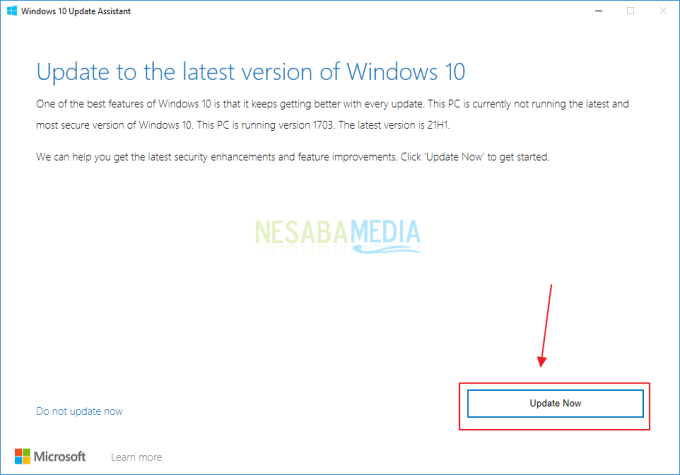
2. Espere un momento porque la aplicación preparará su computadora para la actualización. Este proceso llevará bastante tiempo. Por lo que es recomendable ver el estado de la batería. No te quedes sin energía.
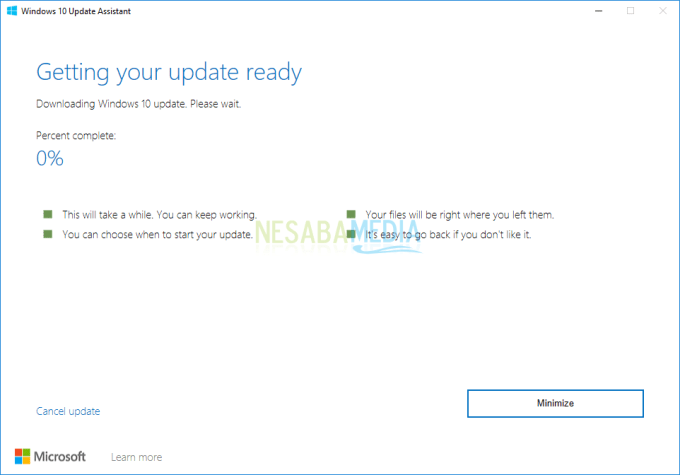
3. Después de descargar la actualización de Windows 10, la aplicación actualizará su Windows 10. Aquí hay un indicador del proceso de actualización de Windows 10 en forma de porcentaje. Para que puedas monitorearlo.
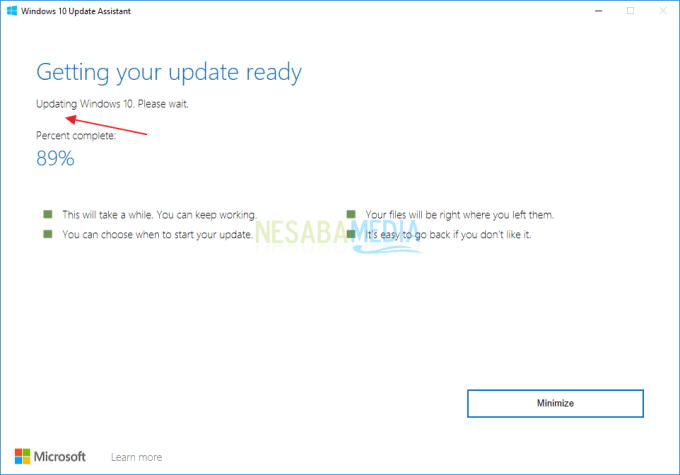
4. Bueno, si se han completado todos los procesos anteriores. Luego aparecerá una pantalla como la de la imagen de abajo. Esto indica que su computadora se ha actualizado a la última versión de Windows 10. Haga clic en el botón de minimizar. Y por favor reinicie su computadora.
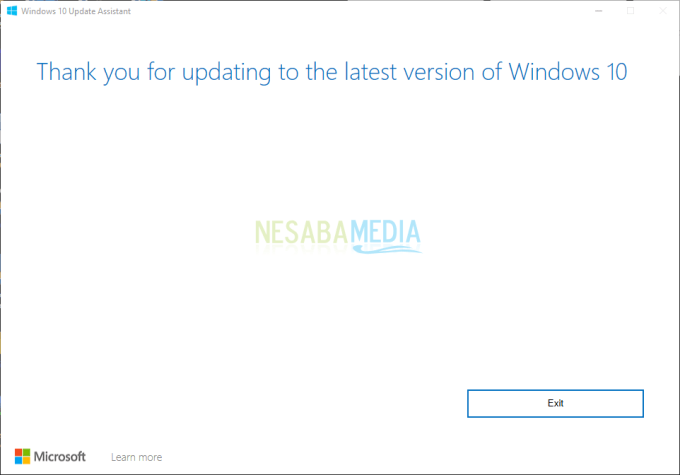
Al reiniciar, su computadora cargará la actualización. Así que llevará bastante tiempo. Puedes cargar tu computadora para que no te quedes sin batería. De ahí el artículo que explica cómo actualizar a la última versión de Windows 10.

